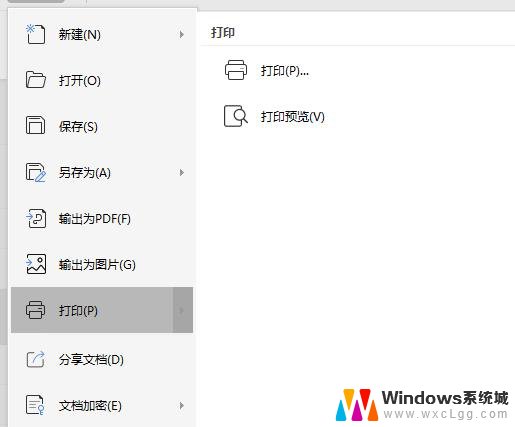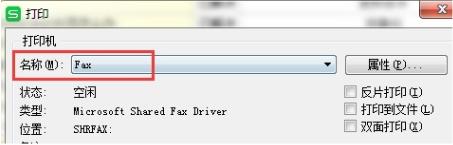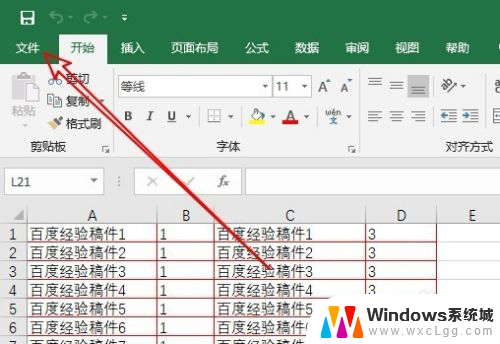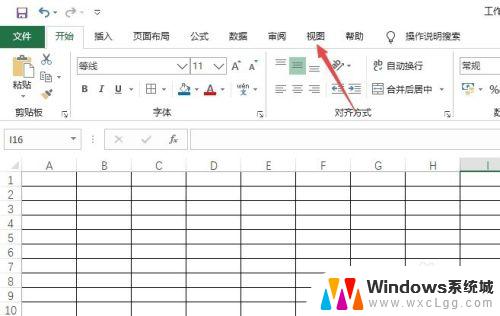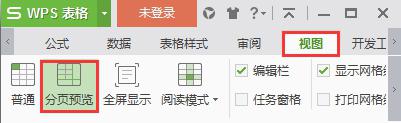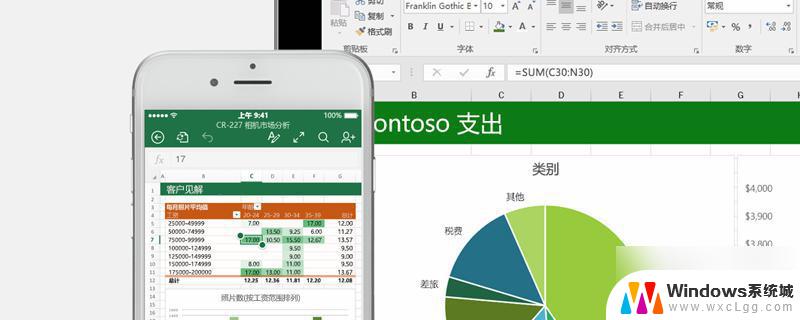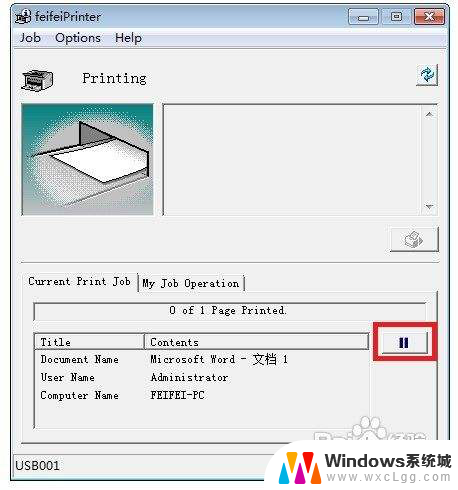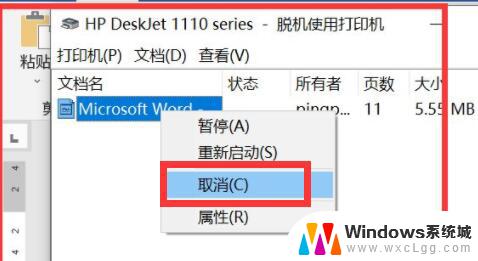wps打印预览后分割线怎么想、取消 wps打印预览后如何取消分割线显示
更新时间:2024-02-11 18:11:05作者:xiaoliu
在使用wps打印预览时,我们可能会遇到分割线显示的问题,有时候我们希望在打印的文档中有分割线,但在预览时却不需要显示。如何在wps打印预览后取消分割线的显示呢?这是一个相当常见的问题,但解决起来并不复杂。只需要在打印预览界面中找到相应的选项,将分割线的显示状态改为取消即可。通过这样简单的操作,我们可以轻松地控制分割线的显示与隐藏,让打印预览更加符合我们的需求。

只要开启分页预览后,就会多出几条虚线,如何去掉
点击左上角“wps表格“,进入选项对话框,点击“视图”取消“自动分页符”即可。
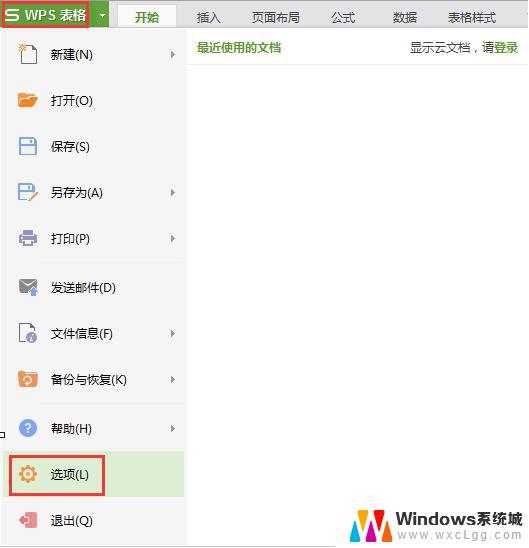
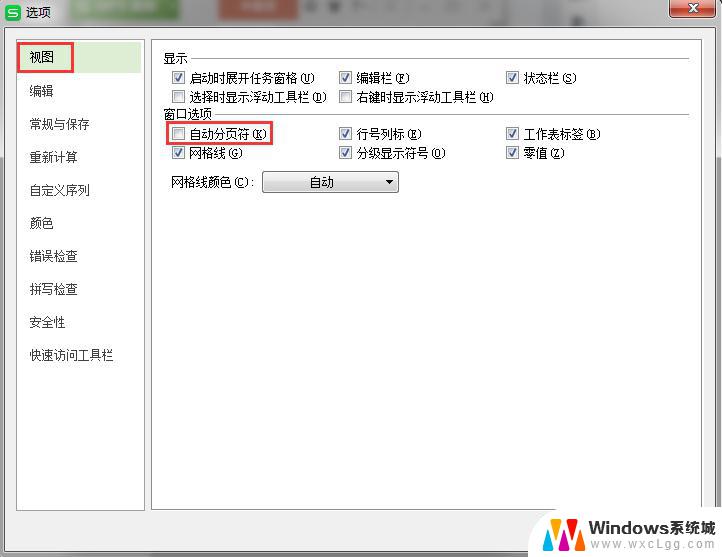
以上是关于如何使用wps打印预览后分割线的全部内容,如果您遇到这种情况,不妨尝试按照本文所述的方法来解决,希望对您有所帮助。